本文将介绍如何高效清理3DMAX垃圾文件,并解析3DMAX垃圾文件清理的方法。随着设计、建筑、动画等行业的发展,3DMAX的应用越来越广泛,因此3DMAX在我们的电脑上占据了大量的硬盘空间。而这些垃圾文件对我们的电脑性能和硬盘空间会产生不利影响,所以及时清理3DMAX垃圾文件是非常重要的。

什么是3DMAX垃圾文件
首先,我们需要了解什么是3DMAX垃圾文件。3DMAX垃圾文件是指在使用3DMAX软件时产生的一些临时文件、备份文件、缓存文件等,这些文件占据了我们的硬盘空间,并且没有实际的作用。它们会导致电脑运行速度变慢,甚至出现卡顿的情况。
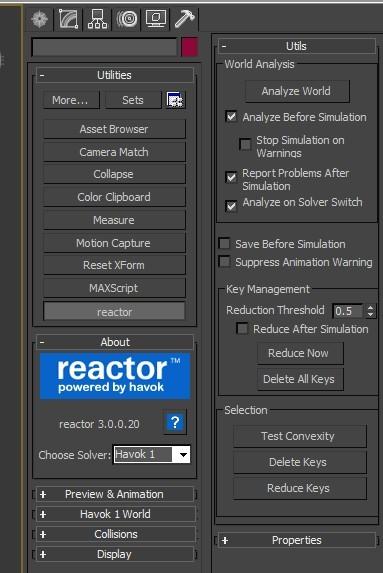
清理3DMAX垃圾文件的方法
接下来,让我们详细介绍清理3DMAX垃圾文件的方法:
方法一:使用3DMAX自带的工具
3DMAX软件内置了一些工具,可以帮助我们清理垃圾文件。首先,我们打开3DMAX软件,在菜单栏中选择“文件”-“管理”-“浏览素材”。
在弹出的对话框中,我们可以看到一个“文件路径”选项,将这个选项设置为我们想要清理的文件路径。
然后,点击“搜索”按钮,3DMAX会自动搜索并列出该路径下的所有文件。我们可以根据自己的需求,选择要删除的文件。点击“删除”按钮即可完成清理。
方法二:使用磁盘清理工具
除了使用3DMAX自带的工具,我们还可以使用磁盘清理工具来清理3DMAX垃圾文件。Windows操作系统自带了一个磁盘清理工具,我们可以通过以下步骤使用它:
首先,打开“我的电脑”,右键点击我们想要清理的硬盘,选择“属性”选项。
在弹出的对话框中,点击“磁盘清理”按钮。系统会自动扫描硬盘,并显示出可清理的文件。
我们可以勾选“临时文件”、“下载文件”等选项,然后点击“确定”按钮,系统会自动清理这些垃圾文件。
方法三:手动删除垃圾文件
除了使用3DMAX和磁盘清理工具,我们还可以手动删除3DMAX垃圾文件。首先,我们需要找到这些垃圾文件的存储路径。
通常情况下,3DMAX的临时文件、备份文件等会存储在以下路径中:
C:\Users\用户名\AppData\Local\Autodesk\3dsMax\版本号\ENU\autoBackup
C:\Users\用户名\AppData\Local\Autodesk\3dsMax\版本号\ENU\temp
我们可以通过这些路径找到并手动删除这些垃圾文件。在删除之前,我们需要确保这些文件不会对我们的设计工作产生影响。
小结
通过使用3DMAX自带的工具、磁盘清理工具和手动删除垃圾文件,我们可以高效清理3DMAX垃圾文件,释放硬盘空间,提升电脑的性能。定期清理垃圾文件是非常必要的,让我们的电脑始终保持良好的运行状态。
希望本文介绍的方法能帮助到大家,让大家能够更好地使用3DMAX软件,提高工作效率。
转载请注明来源本文地址:https://www.tuituisoft/blog/16356.html